Ağ Haritası - Ağ Bilgisayarlarınıza Eğlenceli Bir Şekilde Erişin
Windows 7'nin(Windows 7) daha az bilinen özelliklerinden biri ağ haritasıdır(network map) . Bu özellik, adından da anlaşılacağı gibi, belirli bir zamanda ağınıza bağlı tüm bilgisayarların eksiksiz bir haritasını gösterir. İlk olarak Windows Vista'da tanıtıldı ve (Windows Vista)Windows 7'de(Windows 7) hemen hemen değişmeden kaldı . Bu kılavuzda size bir ağ haritasını(network map) nasıl görüntüleyeceğinizi , hangi bilgileri gösterdiğini, nasıl kullanılacağını ve sorun olması durumunda ne yapacağınızı açıklayacağım.
Ağ Haritası Nasıl Görüntülenir
İlk olarak Ağ ve Paylaşım Merkezini(Network and Sharing Center) açın . Pencerenin üstünde, bilgisayarınızın internete bağlı olup olmadığını ve nasıl bağlı olduğunu gösteren temel bir ağ haritası göreceksiniz.(network map)
Tam ağ haritasını görüntülemek için, (network map)'Tam haritayı gör'('See full map') üzerine tıklayın .

Ağ haritası(network map) biraz böyle görünmelidir.

Birden fazla ağa bağlıysanız, ağ haritaları arasında geçiş yapabilirsiniz. 'Ağ haritası' ('Network map of') bölümüne gidin ve(section and click) istediğiniz ağı seçmek için açılır menüyü tıklayın.

Haritadan(Map) Hangi Bilgileri Alabilirsiniz ?
İlk görünümde, ağ haritası(network map) bilgisayarlarınızın nasıl birbirine bağlı olduğunu gösterir. Ancak, ağ haritası(network map) size çok daha fazlasını söyleyebilir. Örneğin, farenizi bir bilgisayar adının(computer name) üzerine getirirseniz bazı yararlı bilgiler görürsünüz: bilgisayar adı(computer name) , IP adresi ve MAC adresi(IP address and MAC address) .

Çizgilerin nasıl gösterildiğine bağlı olarak, hangi bilgisayarların kablolu veya kablosuz sinyal ile bağlı olduğunu anlayabilirsiniz. Kablo ile bağlanan tüm bilgisayarların her bir bağlantısı için bir hat bulunur. Wireless ile bağlananların bağlantılarını gösteren kesik bir hat vardır.

Dizüstü bilgisayarınızın modeline ve kablosuz ağ kartının(wireless network card) türüne bağlı olarak Windows 7, kablosuz olarak bağlanan bilgisayarların her birinin sinyal gücünü de gösterebilir.
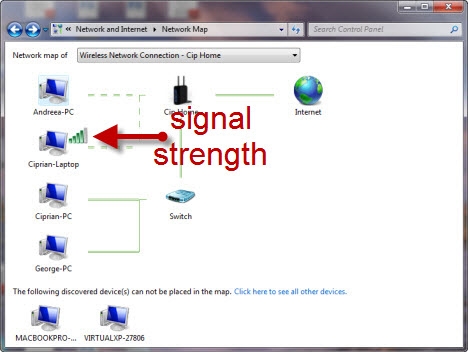
Bilgisayar haritasında(computer map) da bazı işlemler yapabilirsiniz :
-
Bir bilgisayara tıklayın(Click on a computer) - bu, o bilgisayardaki tüm paylaşılan dosyaları, klasörleri ve cihazları gösteren bir Windows Gezgini penceresi açar.
- Yönlendirici simgesine tıklayın (Click on the router icon)- bu yönlendiricinin yönetim sayfasını yeni bir tarayıcı penceresinde açacaktır.( - it will open the administration page of that router in a new browser window.)
-
İnternet simgesine tıklayın(Click the Internet icon) - İnternet sorun giderme sihirbazını açacaktır.
Ağ Haritasında(Network Map) Neden Eksik Bilgisayarlar Var ?
Ağınızdaki bazı bilgisayarlar ağ haritasında(network map) görünmeyebilir veya aşağıda gösterildiği gibi ayrı bir bölümde görünebilir.
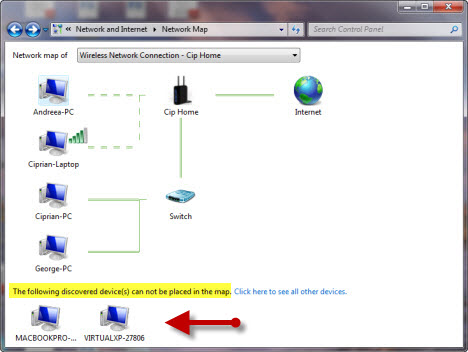
Durum buysa, Windows 7 bilgisayarınızın onu doğru şekilde algılayamadığı ve ağ haritasına(network map) yerleştiremediği anlamına gelir . Bu, aşağıdaki nedenlerle ortaya çıkabilir:
-
Bir Genel ağa bağlısınız(You are connected to a Public network) - genel ağlarda bilgisayar keşfi etkinleştirilmemiştir, bu nedenle ağ haritanız diğer bilgisayarları içermeyecektir.
-
Ağ bulma kapalı(Network discovery is turned off) - nasıl açılacağını öğrenmek için Ağ Paylaşımı Ayarlarını Özelleştirme konusundaki kılavuzumuzu izleyin.
-
Bilgisayar Windows XP çalıştırıyor - bu durumda bu (The computer is running Windows XP)güncelleştirmeyi(update) Windows XP bilgisayarına yüklemeniz ve Microsoft tarafından belgelenen yönergeleri izlemeniz gerekir.
-
Bir güvenlik duvarı ağ keşfini engelliyor(A firewall is blocking the network discovery) - görünmeyen bilgisayardaki güvenlik duvarı ayarlarını kontrol etmeniz ve ağ keşfine ve paylaşımına izin verdiğinden emin olmanız gerekiyor.
-
Bilgisayar, Microsoft'a ait olmayan işletim sistemlerini çalıştırıyor(The computer runs non-Microsoft operating systems) - bir Mac'iniz veya Linux işletim sistemine sahip bir bilgisayarınız varsa, büyük olasılıkla şimdi haritada görünecektir.
Hata Durumunda Yapılması Gerekenler
Bilgisayarınız , eşleme işleminin(mapping process) çalışmadığına dair bir hata mesajı görüntüleyebilir. (error message)Şahsen, ne kadar denesem de hiç başıma gelmedi. Ancak, başınıza gelirse, aşağıdakileri deneyin:
- (Press F5)Ağ haritasını(network map) yenilemek için F5 tuşuna basın . Hata devam ederse aşağıdaki önerileri deneyin.
- Bir kablosuz ağa(wireless network) bağlıysanız ve sinyal zayıfsa, sinyali sağlayan kablosuz yönlendiriciye(wireless router) yaklaşın.
- Yönlendirici , haritayı göstermek için Windows 7 ( Layer Topology Discovery - LLTD ) tarafından kullanılan protokolle uyumsuz olabilir . Bu durumda, yapabileceğiniz tek şey yönlendiriciyi daha yeni bir modelle değiştirmektir.
Çözüm
Bu özellik pek bilinmese de çok faydalı olduğu kanıtlanabilir. Onunla bir süre oynadıktan sonra, onu gerçekten seviyorum ve ağdaki bilgisayarlara erişmek ve(network and check) hangi bilgisayarların açık veya kapalı olduğunu kontrol etmek için şaşırtıcı bir şekilde sık sık kullanıyorum.
Related posts
Windows 11 Hotspot Nasıl Yapılır
Wi-Fi ağınızda bir wireless printer'ü nasıl yüklenir
Homegroup nedir? Windows 7 Homegroup Nasıl Kullanılır
Windows 11'daki Wi-Fi'yi nasıl etkinleştirebilir veya devre dışı bırakırım?
Wi-Fi ağları Windows 11'da nasıl unutursunuz
Windows 8.1 Cihazlarını WPS Üzerinden Kablosuz Ağlara Bağlama
Windows 10'un Uçak modu: Kapatmanın veya Açmanın 3 yolu!
ping komutu nedir? Uygulamalarda ve oyunlarda ping nedir? Windows'ta ping nasıl kullanılır?
Windows 8 ve Windows 8.1'de Kablosuz Ağlara Nasıl Bağlanılır
Yönlendiricimin IP address'ü nasıl bulabilirim? Tam kılavuz
Basit sorular: MAC adresi nedir ve nasıl kullanılır?
Mac OS X'ten Windows 7 ve Windows 8 Paylaşılan Klasörlerine Nasıl Erişilir
Ağ kartınızın orijinal MAC adresini geri yüklemenin 6 yolu
Windows 11 içinde Wi-Fi bağlanmak için nasıl
Basit sorular: Windows'ta ağ konumları nelerdir?
Bir Windows 10 hotspot nasıl yapılır: Tüm Bilmeniz gereken
Windows 10'da Wi-Fi Sense nedir ve nasıl kullanılır?
Windows 7'de Kablosuz Ağlara Nasıl Bağlanılır
Windows 10'da gizli Wi-Fi ağlarına bağlanmanın 3 yolu
Windows 10'da DHCP kiralama süresi nasıl değiştirilir
